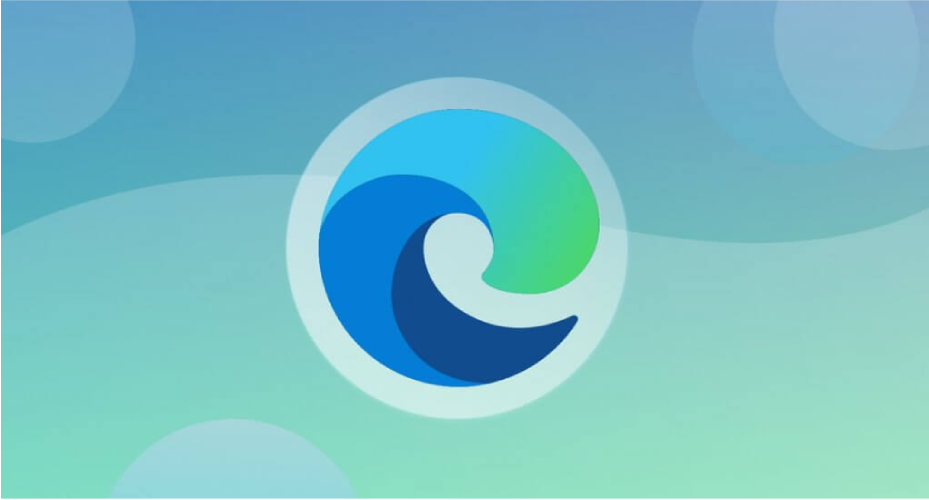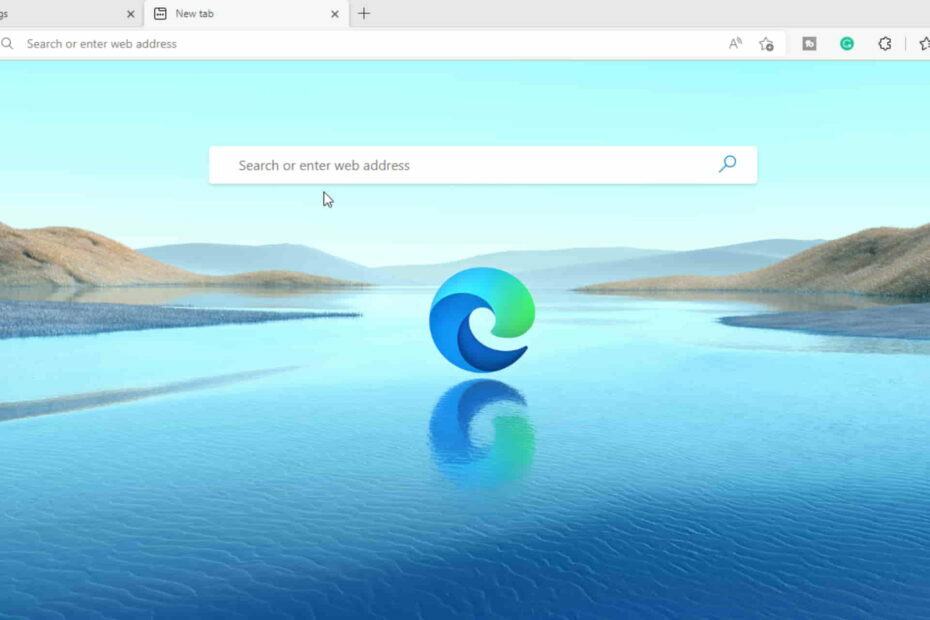- Mavi ekranlı Microsoft Edge, Ölümün Mavi Ekranını taklit eden bir aldatmaca web sayfasıdır.
- Bu aldatıcı mesajdan kurtulmanın iyi bir yolu, Microsoft Edge işlemlerini doğrulamaktır.
- Birçok kullanıcı, üçüncü taraf yazılımı kullanarak Windows 10'larını kiosk modunda mavi ekranla düzeltti.
- Daha güvenli bir tarayıcı kullanmak, Microsoft Edge BSOD hatasının yeniden başlatılmasını engellemelidir.
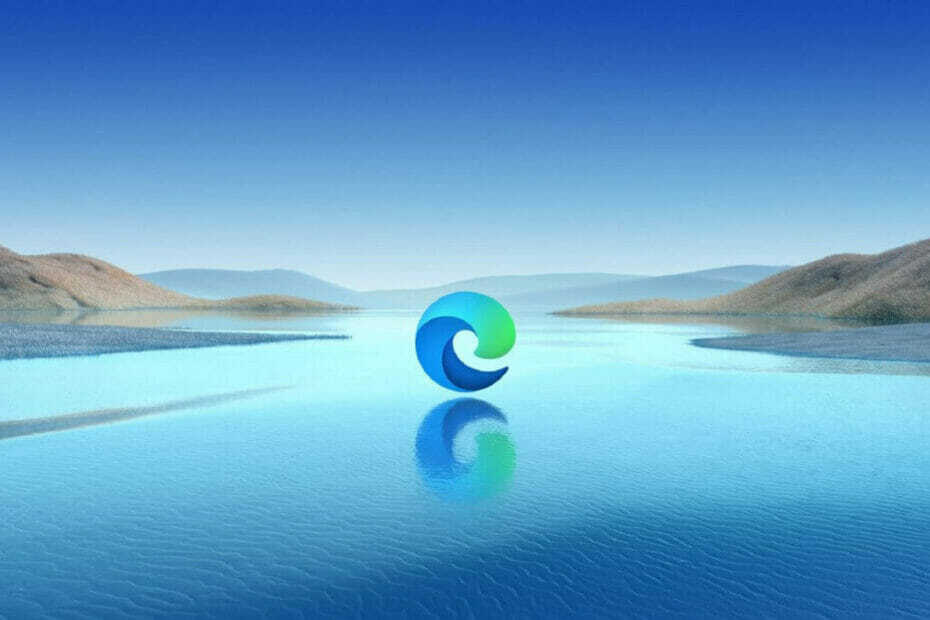
Daha iyi bir tarayıcıyı hak ediyorsun! Çeşitli yerleşik paketler, gelişmiş kaynak tüketimi ve harika tasarım ile birlikte gelen tam teşekküllü bir navigasyon deneyimi olan Opera'yı her gün 350 milyon kişi kullanıyor.Opera'nın yapabilecekleri:
- Kolay geçiş: Yer imleri, şifreler vb. gibi mevcut verileri aktarmak için Opera asistanını kullanın.
- Kaynak kullanımını optimize edin: RAM belleğiniz Chrome'dan daha verimli kullanılır
- Gelişmiş gizlilik: entegre ücretsiz ve sınırsız VPN
- Reklam yok: yerleşik Reklam Engelleyici, sayfaların yüklenmesini hızlandırır ve veri madenciliğine karşı koruma sağlar
- Opera'yı İndir
Windows 10 kullanıcısıysanız, muhtemelen bu terimi duymuşsunuzdur. Ölümün Mavi Ekranı. Bu, Windows platformundaki en sorunlu hatalardan biridir, bu nedenle dolandırıcıların bunu kendi kazançları için kullanması şaşırtıcı değildir.
Kullanıcılara göre, Microsoft Edge'de sorunu çözmek için belirli bir numarayı aramalarını söyleyen mavi bir ekran beliriyor. Edge'de veya başka bir web tarayıcısında benzer bir mesaj alıyorsanız, mesajda verilen numarayı aramayın.
Bu mavi ekran, kötü niyetli kullanıcılar tarafından, kötü şöhretli Ölümün Mavi Ekranı hatası aldığınızı düşünmeniz için sizi kandırmaya yönelik bir girişimdir, oysa her şey yalnızca aldatıcı bir web sayfasıdır.
Bilgisayarınıza kötü amaçlı yazılım bulaşması mümkün olsa da, bu yalnızca basit bir aldatmacadır. sizi ekrandaki numarayı aramanız ve bilgisayarınızı onarabilmeleri için dolandırıcılara ödeme yapmanız için kandırmak uzaktan.
Yani şimdi bunun ne olduğunu biliyorsun Mavi ekran nasıl düzeltileceğini görelim.
Microsoft Edge'de mavi ekran alırsam ne yapabilirim?
1. Microsoft Edge işlemini sonlandırın
- Açık Microsoft Kenarı.
- Basın Ctrl + Üst Karakter + Esc açmak Görev Yöneticisi.
- Ne zaman Görev Yöneticisi açılır, şuraya gidin: süreçler sekme.
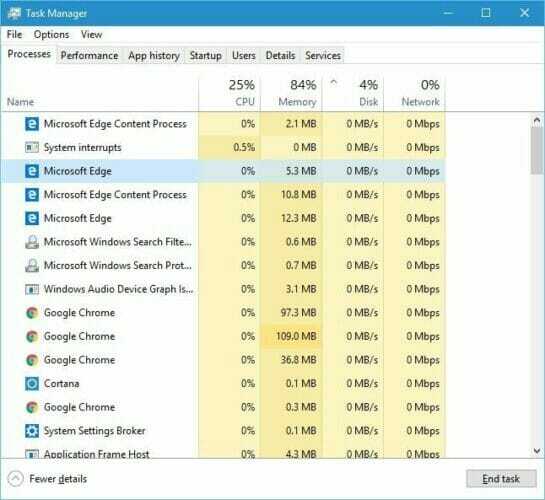
- hepsini bitir Microsoft Kenarı listedeki girişler.
- Tarayıcı kapanırsa, yeniden başlatın ve işlemi tekrarlayın.
- Birkaç denemeden sonra, Microsoft Edge'in bu web sitesini açamadığına dair bir mesaj görmelisiniz. Başlangıç sayfasına geri dönmeniz istenecektir.
- Tıklayın Evet ve sorun giderilmelidir.
Kullanıcılara göre bu çözüm işe yarıyor ancak bu sorunu çözmeden önce Microsoft Edge işlemini birkaç kez bitirmeniz gerekebilir.
2. Üçüncü taraf yazılımı kullanın
Microsoft Edge'deki mavi ekran hatanızın kötü amaçlı yazılım dosyalarının sonucu olup olmadığına veya gerçek bir Ölümün Mavi Ekranı hatası olup olmadığına bakılmaksızın, bu sorunu hızlı ve kolay bir şekilde çözebilirsiniz.
Bilgisayarınızı koruyan ve onaran üçüncü taraf yazılımları öneririz.

restorasyon Windows 10 PC'ler için en son işlevsel sistem dosyalarını içeren ve BSoD hatasına neden olabilecek tüm öğeleri kolayca değiştirmenize olanak tanıyan çevrimiçi bir veritabanı tarafından desteklenmektedir.
Bu yazılım ayrıca onarımlara başlamadan önce bir geri yükleme noktası oluşturarak size yardımcı olabilir ve bir şeyler ters giderse sisteminizin önceki sürümünü kolayca geri yüklemenizi sağlar.
Restoro'yu kullanarak kayıt defteri hatalarını şu şekilde düzeltebilirsiniz:
- Restoro'yu indirin ve yükleyin.
- Uygulamayı başlat.
- Yazılımın kararlılık sorunlarını ve olası bozuk dosyaları tanımlamasını bekleyin.
- Basın Onarımı Başlat.
- Tüm değişikliklerin etkili olması için bilgisayarınızı yeniden başlatın.
Düzeltme işlemi tamamlanır tamamlanmaz PC'niz sorunsuz çalışacak ve bir daha BSoD hataları veya yavaş yanıt süreleri konusunda endişelenmenize gerek kalmayacak.
⇒ Restoro'yu Alın
Sorumluluk Reddi:Bazı özel eylemleri gerçekleştirmek için bu programın ücretsiz sürümden yükseltilmesi gerekiyor.
3. Hızlı bir şekilde yeni bir sekme açmayı deneyin
Kullanıcılar, yalnızca Microsoft Edge'de yeni bir sekme açarak mavi ekran sorununu çözdüklerini bildirdi. Yani Edge'i açtığınızda hızlıca ikinci bir sekme açmayı deneyin. Bunu başarırsanız, mavi ekran sekmesini kapatın.
Bu işe yaramazsa, sorunlu sekmeyi yana sürükleyin ve yeni bir Edge penceresi oluşturun. Görev çubuğundan kapatmayı deneyin, ancak çalışmazsa Görev Yöneticisi'ni başlatın ve işlemi sonlandırın.
Genellikle, bu süreç hafızanızın çoğunu kullanan süreç olacaktır. Görevi sonlandırdıktan ve sorunlu pencereyi kapattıktan sonra sorun kalıcı olarak çözülecektir.
4. Başka bir tarayıcıya geçmeyi düşünün

Hiçbir tarayıcı mükemmel olmasa da, bazıları daha sık güncelleme ve düzeltme alır ve ayrıca daha fazla dahili güvenlik özelliği sunar.
Alternatif bir tarayıcı kullanmanızı öneririz. Bu programı indirmek sadece birkaç dakika sürer ve kurulumu son derece kolaydır. Bu tarayıcının ana avantajlarından biri, çevrimiçi etkinliğinizi güvence altına alan ve onu gizli tutan dahili VPN'dir.
r değilabonelik, ödeme veya ek uzantılar gerektirir. Bu harika özellik, mavi ekran gibi dolandırıcılıkların önüne geçebilir, ayrıca sınırsız veri trafiği ile özel bir pencerede de kullanabilirsiniz.
Ayrıca, çeşitli sekmeler, çalışma alanları ve yerleşik sosyal medya sohbet uygulamaları arasında gezinmenize olanak tanıyan çok sayıda başka özelliğiniz de var. Araç, PC, mobil (eski telefonlar dahil), Mac veya Linux için özelleştirilmiş sürümlerle birlikte gelir.
Ayrıca, tüm ayarları kolayca yönetmek için bu tarayıcıyı tüm cihazlarınız arasında senkronize edebilirsiniz.
⇒ Opera'yı edinin
5. Uygulama geçmişini sil
- Başlat Görev Yöneticisi basarak Ctrl + Vardiya + Esc.
- Ne zaman Görev Yöneticisi açılır, şuraya gidin: Uygulama geçmiş sekmesi.
- bul Microsoft Kenarı ve tıklayın Kullanım geçmişini sil seçenek.
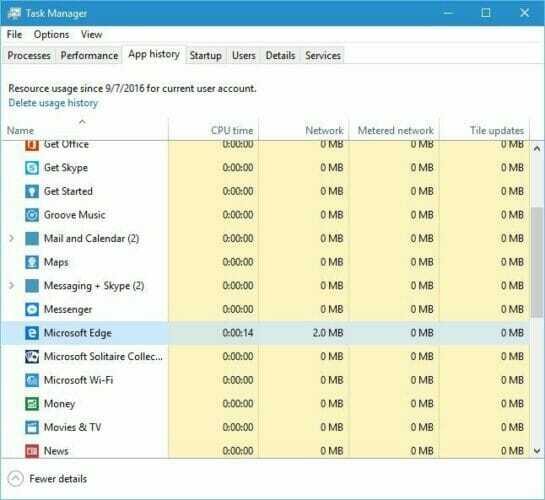
Olası hataları keşfetmek için bir Sistem Taraması çalıştırın

Restoro'yu indirin
PC Onarım Aracı

Tıklayın Taramayı Başlat Windows sorunlarını bulmak için.

Tıklayın Hepsini tamir et Patentli Teknolojilerle ilgili sorunları çözmek için.
Güvenlik sorunlarına ve yavaşlamalara neden olan hataları bulmak için Restoro Repair Tool ile bir PC Taraması çalıştırın. Tarama tamamlandıktan sonra onarım işlemi, hasarlı dosyaları yeni Windows dosyaları ve bileşenleriyle değiştirir.
Bu çözüm işe yaramadıysa, bir sonrakine geçin.
6. Bilgisayarınızı kötü amaçlı yazılımlara karşı tarayın
Kullanıcılara göre, bu sorunu yalnızca bir kötü amaçlı yazılım taraması çalıştırarak çözebilirsiniz. Bu sorun, izleme çerezleri nedeniyle ortaya çıkıyor gibi görünüyor.
Kimlik avı dolandırıcılığına ve kötü amaçlı reklamlara karşı gerçek zamanlı koruma sağladığı için kötü amaçlı yazılımdan koruma aracı kullanmanızı öneririz.
PC sisteminiz üzerinde minimum etkiyle, özel bir kötü amaçlı yazılım yazılımıdosyalarınızı şifreleyen ve sizi geri almak için ödeme yapmaya zorlayan gelişmiş fidye yazılımı enfeksiyonlarından korur, burada durum böyle olabilir.
⇒Malwarebytes'i edinin
7. Geçici dosyaları temizle
- Aç Ayarlar düğmesine basarak uygulama pencerelerAnahtar + ben kısayol.
- git Sistem >Depolama.
- Sabit sürücü bölümleriniz görünecektir. Tıklayın bu bilgisayar seçenek.
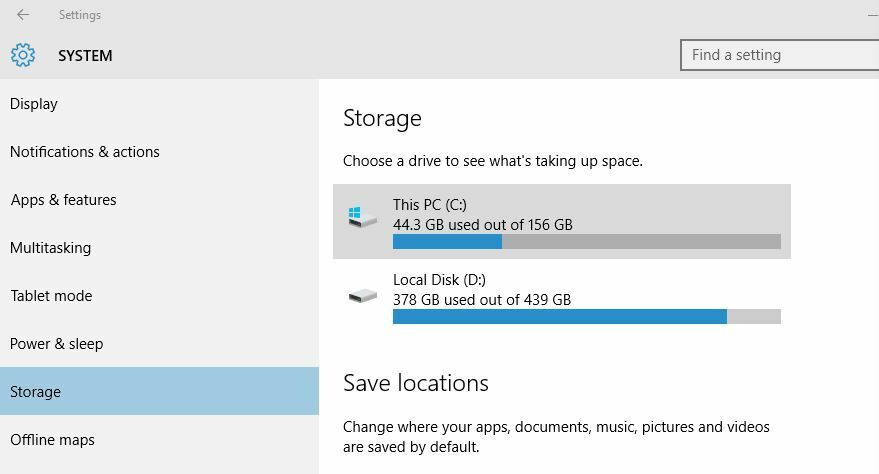
- Sayfanın en altına gidin ve tıklayın Geçici dosyalar.
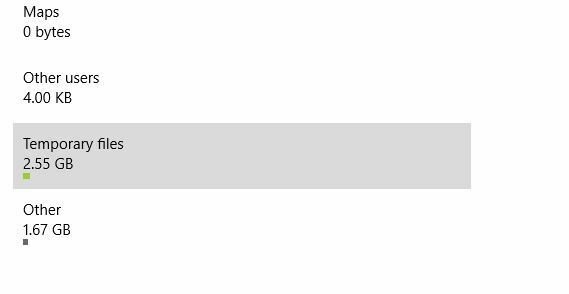
- Tıkla Geçici dosyaları sil buton.
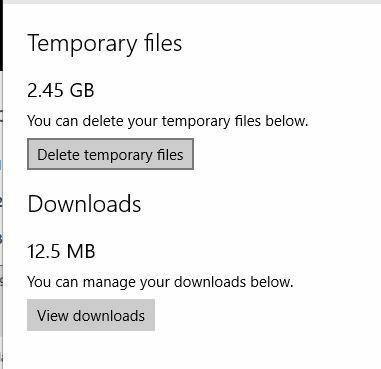
- İşlemin bitmesini bekleyin.
Geçici dosyaları kaldırdıktan sonra Edge'deki mavi ekran kaybolmalıdır.
8. Sorunlu sekmeyi yüklenmeden önce kapatın
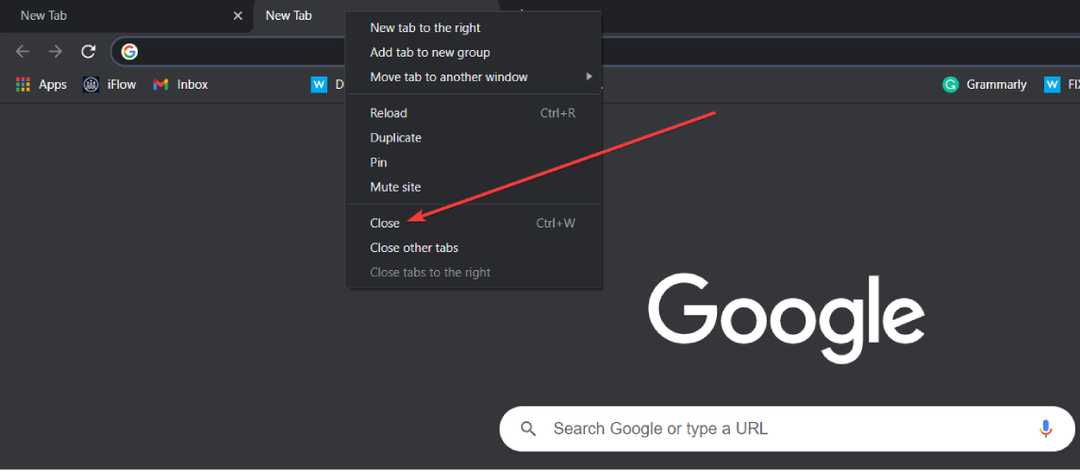
Birkaç kullanıcı, tamamen yüklenmeden önce sekmeyi kapatarak sorunu çözdüklerini bildirdi.
Sekmeyi yüklenmeden önce kapatmak için hızlı olmanız gerektiğini unutmayın. Sekmeyi kapatmayı başaramazsanız, Edge'i kapatın, yeniden başlatın ve işlemi tekrar edin.
9. Ağ bağlantınızı devre dışı bırakın
- Basın Windows Tuşu + X açmak Yetkili Kullanıcı Menüsü ve Seç Ağ bağlantıları.
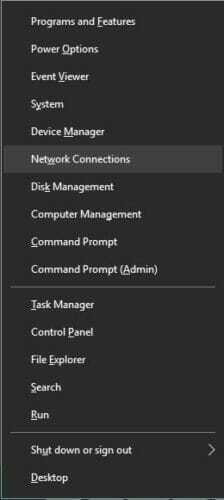
- Ne zaman Ağ bağlantıları penceresi açılır, bağlantınıza sağ tıklayın ve devre dışı bırak menüden.
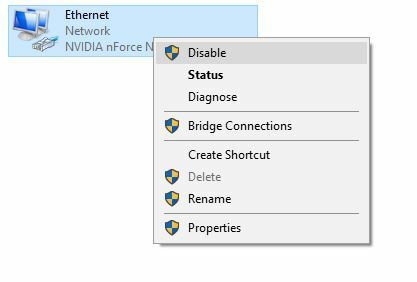
- Ağ bağlantınız devre dışı bırakıldıktan sonra, başlayın Microsoft Kenarı.
- Sorunlu sekme İnternet bağlantısı olmadan açılmaz, böylece kolayca kapatabilirsiniz.
- Sekmeyi kapattıktan sonra, geri dönün Ağ bağlantıları penceresinde, bağlantınıza sağ tıklayın ve etkinleştirme menüden.
Ağ Bağlantıları penceresini kullanmak istemiyorsanız, Ethernet'inizin fişini çekmeniz yeterlidir. kablo ve Edge'deki sorunlu sekmeyi kapatın. İşiniz bittiğinde, Ethernet kablosunu tekrar takın, sorun çözülecektir.
10. Tarama önbelleğini temizle
- Açık kenar.
- Tıkla Menü sağ üst köşedeki düğmesine basın ve seçin Ayarlar menüden.
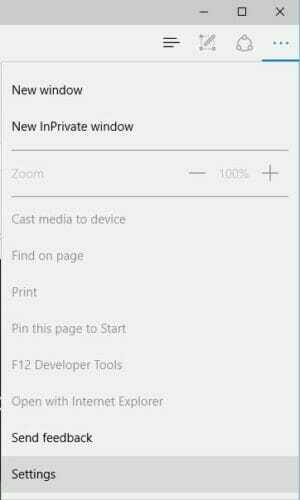
- Aşağı kaydır Tarama verilerini temizle bölümüne tıklayın ve Neyin temizleneceğini seçin buton.
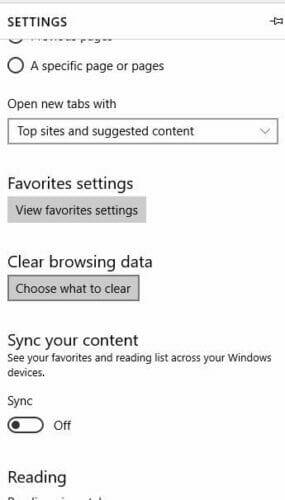
- Listedeki tüm seçenekleri seçin. Tıkla Açık önbelleğinizi kaldırmak için düğmesine basın.
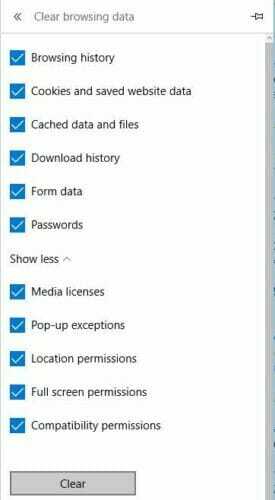
- Bunu yaptıktan sonra tüm sekmeleri kapatın, Edge'i yeniden başlatın ve sorunun çözülüp çözülmediğini kontrol edin.
11. seçin Bu sayfanın daha fazla mesaj oluşturmasına izin verme seçenek

Bu mavi ekran sayfası, kapatmaya çalışırsanız genellikle bir mesaj görüntüler, ancak bu mesajın görünmesini devre dışı bırakabilirsiniz. Sorunlu sekmeyi birkaç kez kapatmayı deneyin. Hata mesajı göründüğünde, kapatın ve tüm işlemi tekrarlayın.
Birkaç denemeden sonra, bir Bu sayfanın daha fazla mesaj oluşturmasına izin verme onay kutusu. Kontrol edin ve mavi ekran sekmesini kapatabilmelisiniz.
12. Komut İstemini Kullan (Yönetici)
- Basın Windows Tuşu + X ve Seç Komut İstemi (Yönetici).
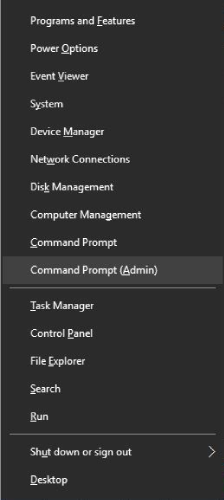
- Ne zaman Komut istemi açılır, yazın
Microsoft-edge'yi başlatın: https://www.microsoft.com - Basın Giriş.
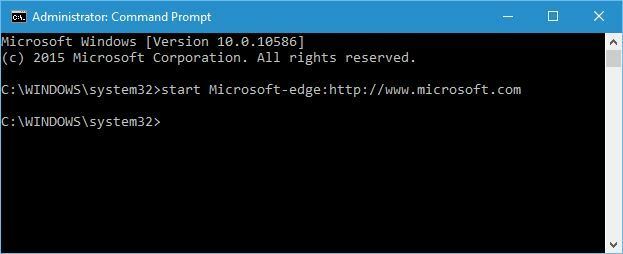
- Edge şimdi yeni bir sekme açacak ve sorunlu sekmeyi sorunsuz bir şekilde kapatabilmelisiniz.
13. Esc tuşunu kullanın
Bu zor bir çözümdür, ancak birkaç denemeden sonra gerçekleştirebilmelisiniz. Kullanıcılara göre, bu sorunu basitçe basılı tutarak çözebilirsiniz. Esc görüntülenebilecek tüm hata mesajlarını kapatacak olan anahtar.
Farenizi sorunlu sekmedeki X düğmesinin üzerine getirin ve tıklamayı deneyin. Esc tuşunu basılı tutmaya devam edin ve X düğmesine tıklamayı deneyin. Bunu gerçekleştirmek zor olabilir, ancak yeterince hızlıysanız bunu yapabilmeniz gerekir.
Microsoft Edge'de E ile mavi ekran nasıl düzeltilir
- Basın Windows Tuşu + S ve girin pencere özellikleri. Seç Windows özelliklerini açma veya kapatma.
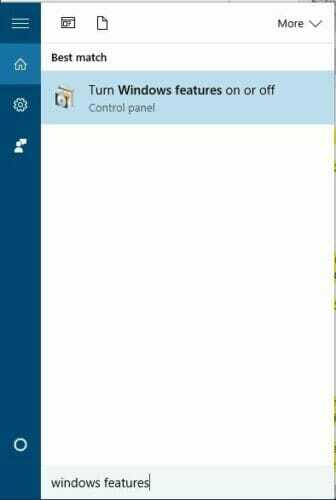
- Ne zaman Pencere özellikleri pencere açılır, bulun Internet Explorer 11 ve işaretini kaldırın.
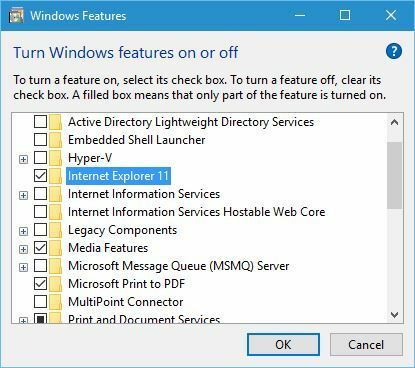
- Değişiklikleri kaydedin ve tekrar başlat senin bilgisayarın.
Bu çözüm, Microsoft Edge'i başlatırken üzerinde E bulunan mavi ekranı alıyorsanız geçerlidir.
Bilgisayarınız yeniden başlatıldıktan sonra mavi ekran artık Microsoft Edge'de görünmemelidir.
Başta belirtildiği gibi, Microsoft Edge'deki mavi ekran büyük olasılıkla bir aldatmacadır, bu nedenle benzer bir sorununuz varsa, çözümlerimizden birini kullanarak sorunu çözebilmelisiniz.
Hangisinin sizin için çalıştığını söyleyin; yorumlar bölümünü kullanın.
 Hala sorun mu yaşıyorsunuz?Bunları bu araçla düzeltin:
Hala sorun mu yaşıyorsunuz?Bunları bu araçla düzeltin:
- Bu PC Onarım Aracını İndirin TrustPilot.com'da Harika olarak derecelendirildi (indirme bu sayfada başlar).
- Tıklayın Taramayı Başlat PC sorunlarına neden olabilecek Windows sorunlarını bulmak için.
- Tıklayın Hepsini tamir et Patentli Teknolojilerle ilgili sorunları çözmek için (Okuyucularımıza Özel İndirim).
Restoro tarafından indirildi 0 okuyucular bu ay